Spotify je jednou z nejpopulárnějších hudebních streamovacích služeb, které se dnes používají. Pokud máte bezplatný účet Spotify, můžete si užít spoustu skvělého hudebního obsahu, ale také musíte mít k dispozici připojení k internetu. S prémiovým účtem Spotify si můžete stáhnout tolik hudby, kolik vaše zařízení pojme, a poslouchat ji offline.
Pokud jste ve službě Spotify premium noví nebo jste funkci offline poslechu nikdy nepoužili, v tomto článku se dozvíte, jak stahovat hudbu ze Spotify pro offline poslech. Probereme, jak to udělat v aplikaci pro počítače i v mobilní aplikaci.
Stahujte hudbu na Spotify pomocí aplikace pro stolní počítače
Můžete stáhněte si Spotify pro Mac, Windows nebo Linux. Verze pro stolní počítače obsahuje funkci offline poslechu, pokud máte prémiový účet Spotify.
Stahování celých seznamů skladeb
Chcete-li použít tuto funkci, stačí vyhledat a vybrat jakýkoli seznam skladeb nebo album na Spotify. Hledejte malou ikonu šipky dolů vedle zelené ikony „jako“ srdce.
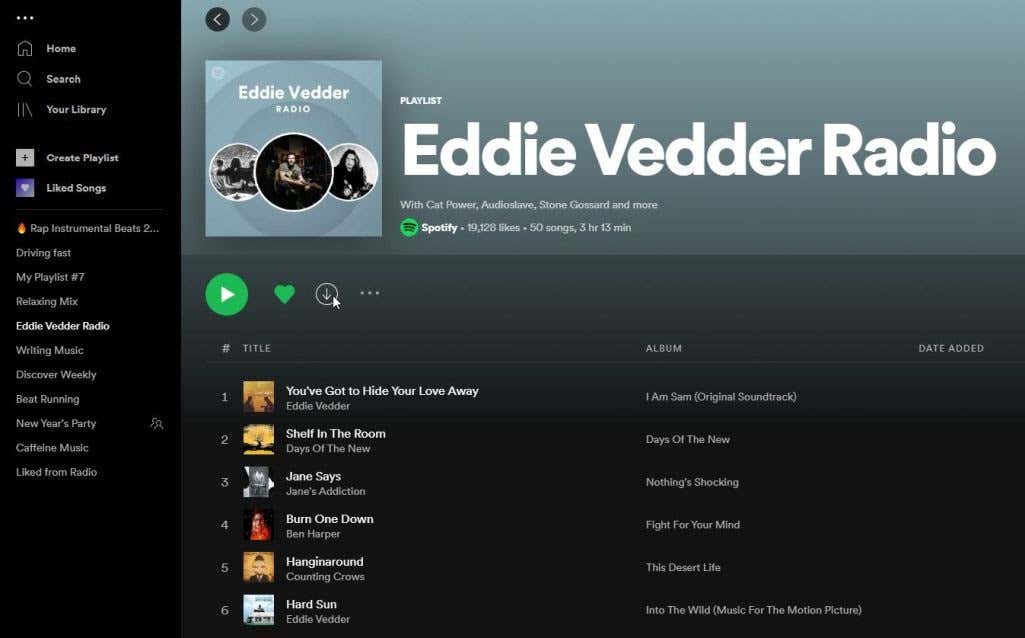
Když vyberete ikonu stahování, aplikace Spotify začne stahovat každou skladbu z tohoto alba nebo seznamu skladeb do vašeho zařízení.
Když jsou tyto skladby k dispozici pro poslech offline, uvidíte stejnou ikonu šipky pod názvem skladby.
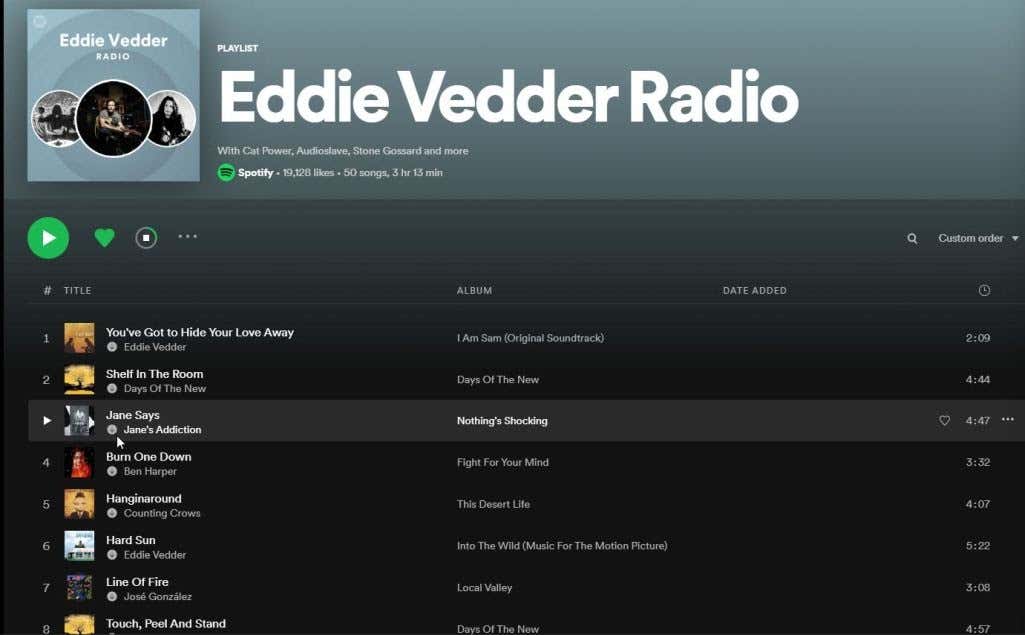
Pokud vidíte tuto ikonu, můžete si danou skladbu kdykoli vybrat a poslouchat, i když nemáte připojení k internetu.
Pokud používáte notebook a cestujete, je to skvělý způsob, jak si vychutnat svou oblíbenou hudbu bez ohledu na to, kde se nacházíte. Nejběžnějším použitím této funkce je poslouchat celé seznamy skladeb, i když letíte. A nemusíte si k tomu kupovat přístup k internetu.
Stahování jednotlivých hudebních skladeb
Co když nechcete stahovat celý seznam hudebních skladeb na Spotify, ale místo toho chcete sbírat jednotlivé hudební skladby pro offline poslech?
Jednotlivé skladby v aplikaci pro stolní počítače neobsahují ikonu stahování a na první pohled to vypadá, že je to nemožné. Existuje však řešení, jak to umožnit.
Když najdete skladbu, kterou chcete poslouchat offline, klikněte na skladbu pravým tlačítkem, vyberte možnost Přidat do seznamu skladeb a vyberte existující seznam skladeb nebo vyberte možnost Přidat do nový seznam skladeb a vytvořte nový..
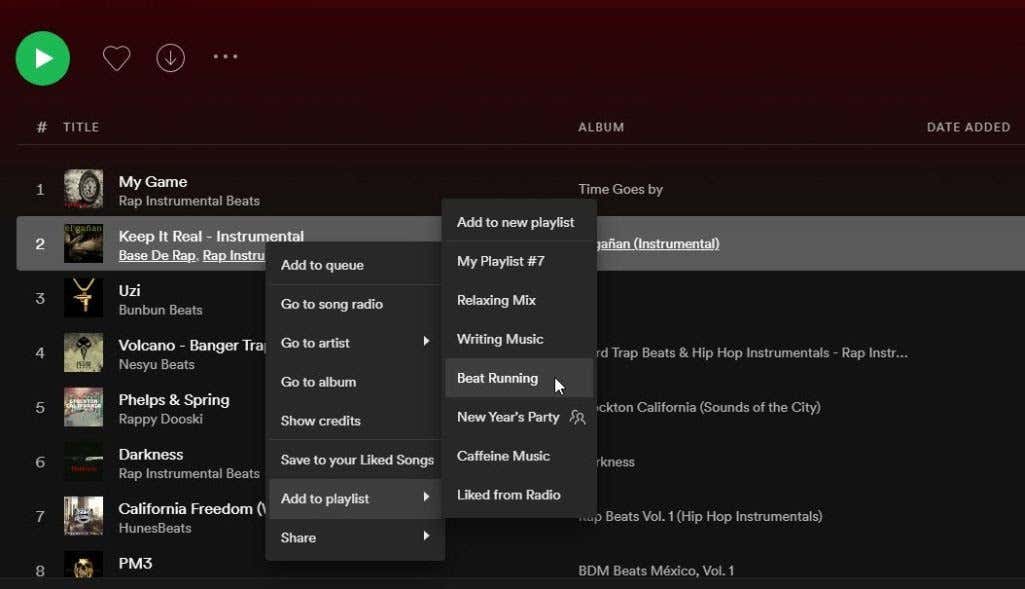
Jakmile budete mít všechny jednotlivé skladby, které chcete stáhnout, shromážděny do vlastního seznamu skladeb, otevřete seznam skladeb.
Pod názvem seznamu skladeb uvidíte stejnou ikonu šipky dolů, stejně jako ta, která byla k dispozici v jakémkoli ze stávajících seznamů skladeb nebo alb Spotify.
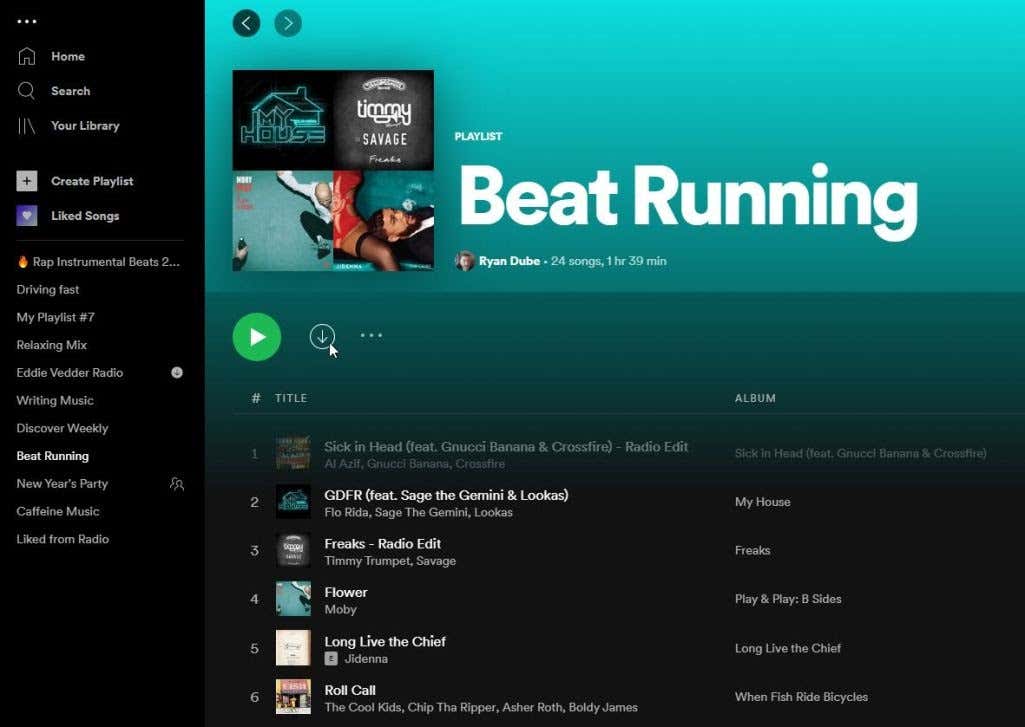
Jakmile budou všechny skladby v tomto seznamu skladeb staženy, můžete kteroukoli z nich přehrát offline. Kdy je seznam skladeb dostupný offline, poznáte podle zobrazení seznamu skladeb ve své knihovně.
Otevřete svou knihovnu a z nabídky vyberte Seznamy skladeb . V seznamu stop, který je k dispozici pro poslech offline, se zobrazí ikona stažené.
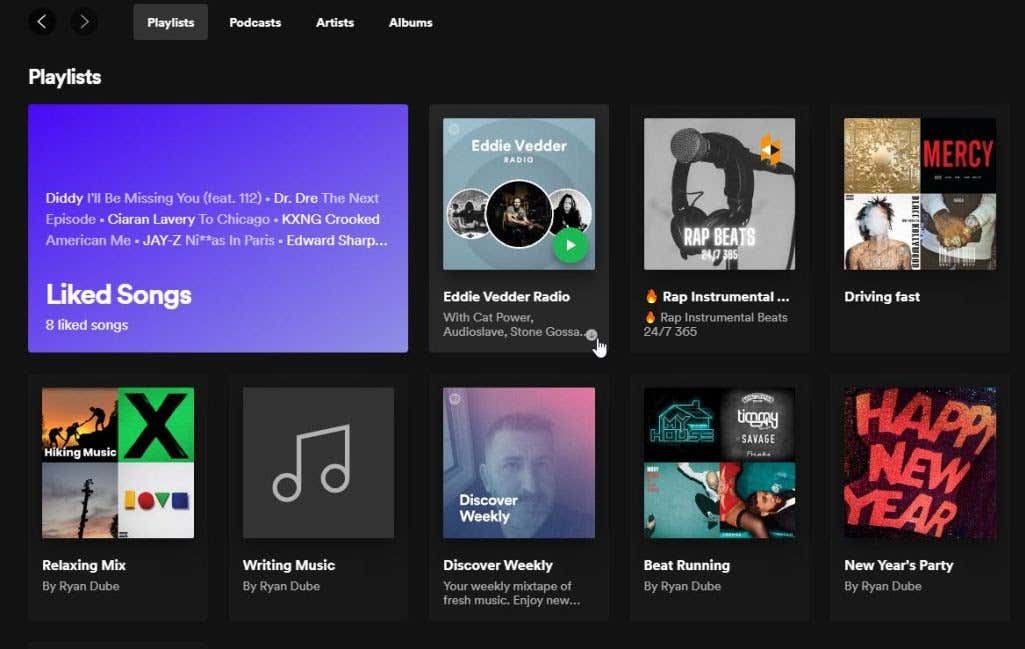
Než se zblázníte do stahování mnoha seznamů skladeb na Spotify, nezapomeňte, že každý stažený seznam skladeb zabere místo na pevném disku vašeho počítače.
Většina moderních počítačů má velmi velké pevné disky a spoustu volného místa. Pokud jste však toto místo s velkými hrami nebo kolekce fotografií již spotřebovali, vaše dostupné místo pro stahování této hudby může být omezené.
Stahujte hudbu na Spotify pomocí mobilní aplikace
Můžete si stáhnout Spotify pro Android nebo za iOS zařízení. Offline poslech prostřednictvím mobilní aplikace nabízí největší flexibilitu, protože veškerou svou oblíbenou hudbu budete mít přímo v ruce bez ohledu na to, kam se vydáte.
To je skvělé, pokud často chodíte na túry, kempování nebo jinak cestujete „mimo síť“. Už se nikdy nebudete muset bát, že budete bez svých oblíbených melodií.
Stahování celých epizod
V mobilní aplikaci najdete řadu možností ke stažení obsahu pro offline poslech. Na hlavní stránce, pokud viz podcasty nebo epizody chcete poslouchat offline, stačí je otevřít.
Když je epizoda otevřená, vpravo od ikony sdílení se vedle tlačítka Přehrát zobrazí ikona šipky dolů.
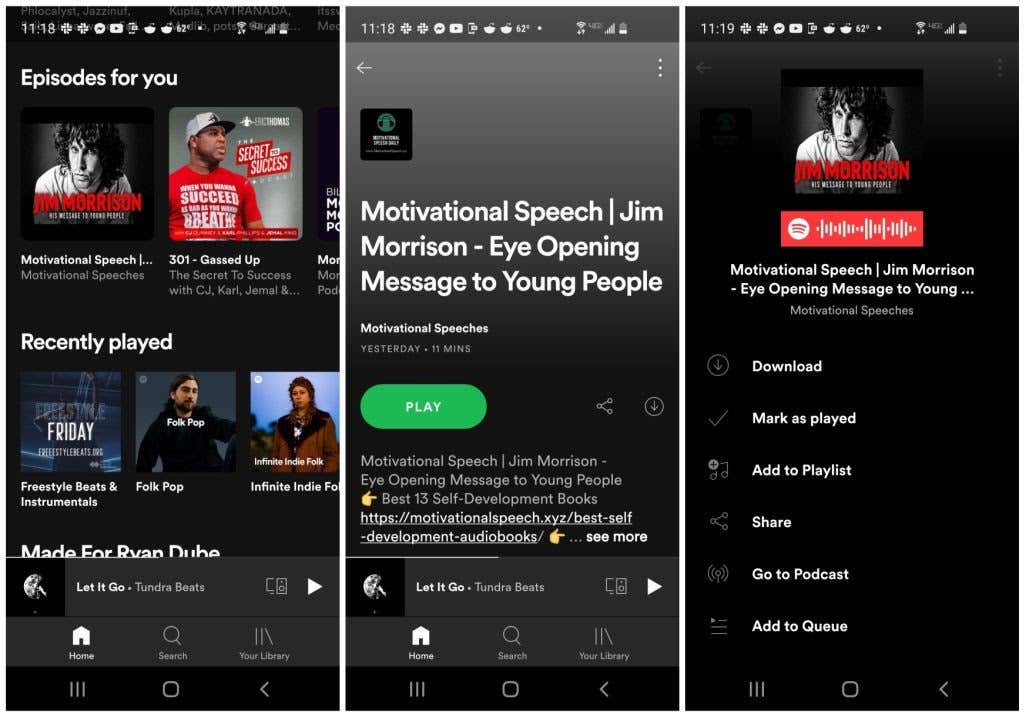
Z nabídky si také můžete stáhnout epizodu nebo podcast. Pokud klepnete na nabídku se třemi tečkami v horní části okna epizody, zobrazí se v horní části nabídky možnost Stáhnout .
Stahování celých seznamů skladeb
Chcete-li stáhnout hudbu ze seznamů skladeb Spotify, jako je aplikace pro stolní počítače, musíte si stáhnout celý seznam skladeb. Chcete-li to provést, otevřete seznam skladeb a pod tlačítkem Shuffle Play uvidíte přepínač..
Zapněte, chcete-li stáhnout seznam skladeb.
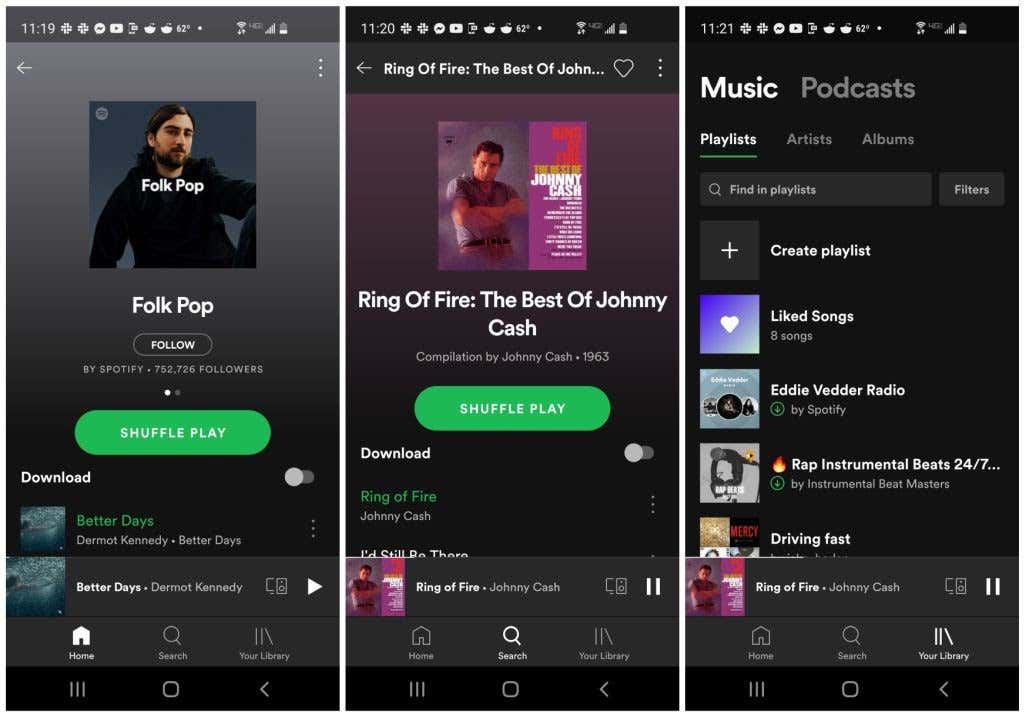
Když si v knihovně prohlížíte seznamy skladeb, můžete stažené seznamy skladeb identifikovat podle zelené ikony šipky dolů pod názvem seznamu skladeb.
Vyberte tyto seznamy skladeb, abyste je mohli kdykoli poslouchat, i když nemáte připojení k internetu. Toto jsou jediné seznamy skladeb, které budou fungovat, když budete offline.
Stahování jednotlivých skladeb
Stejně jako u aplikace pro stolní počítače si také můžete stáhnout jednotlivé skladby v mobilní aplikaci přidáním těchto skladeb do své vlastní seznamy skladeb.
Stačí otevřít nabídku skladby, kterou chcete stáhnout, a vybrat možnost Přidat do seznamu skladeb . Buď vyberte existující seznam skladeb, nebo vyberte Nový seznam skladeb a přidejte jej do nového.
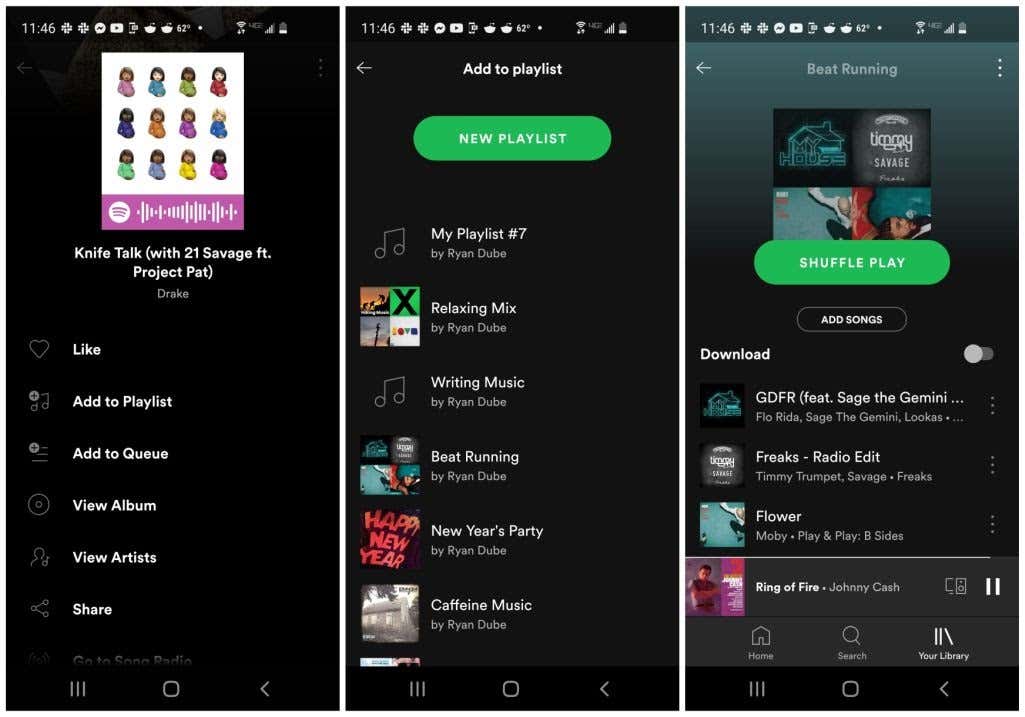
Jakmile bude váš seznam skladeb připraven se všemi skladbami, které chcete stáhnout, stačí otevřít seznam skladeb a aktivovat přepínač napravo od položky Stáhnout . Tím se stáhne každá stopa v seznamu stop pro poslech offline.
Filtrování stažených souborů a nastavení stahování
Pokud chcete optimalizovat používání offline obsahu Spotify, musíte vědět několik dalších věcí.
Při prohlížení seznamů skladeb v knihovně klepnutím na tlačítko Filtry otevřete nabídku Filtr. Chcete-li zobrazit pouze seznamy skladeb, které jsou k dispozici pro poslech offline, vyberte možnost Stahování .
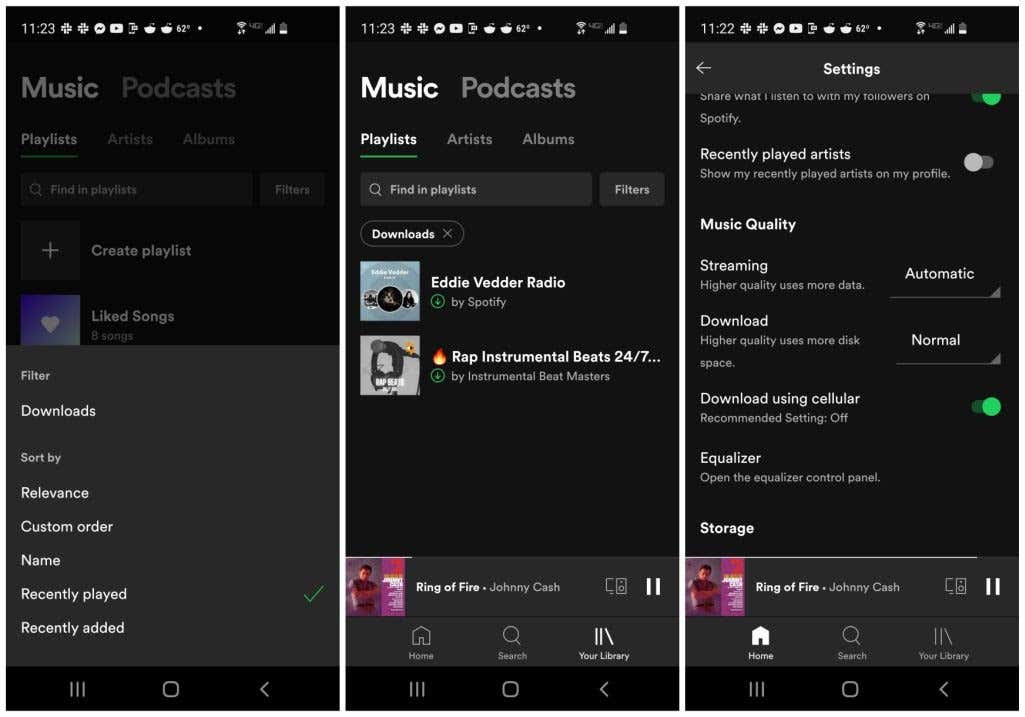
V nabídce nastavení Spotify je také několik nastavení, která vám umožní přizpůsobit stahování.
Zpřístupněte nastavení Spotify klepnutím na ikonu ozubeného kola v pravém horním rohu hlavního okna Spotify. V okně Nastavení přejděte dolů, dokud neuvidíte nastavení stahování. K dispozici jsou následující nastavení: